Секреты Google Chrome: скрытые функции и настройки
Вы хотите максимально эффективно использовать Google Chrome? Приготовьтесь к глубокому погружению в скрытые функции и настройки браузера, которые мы раскроем в этой статье! От экспертных советов до уникальных трюков – у нас есть все, чтобы вы стали настоящим мастером в использовании Google Chrome.

- Префикс «chrome://»
- «chrome://about»: Список всех внутренних страниц приложения «Google Chrome» представлен в одном месте
- «chrome://flags»: Экспериментальные функции и многое другое
- «chrome://system»: Получите подробную информацию о сборке веб-браузера
- «chrome://net-internals»: Диагностика сети в реальном времени
- «chrome://inspect»: «DevTools» к вашим услугам
- Доступ ко всем скрытым функциям «Google Chrome» с помощью простого расширения: «HiddenChrome»
- Вопросы и ответы
- Комментарии
Самыми популярными, на сегодняшний день, являются следующие веб-браузеры: «Google Chrome», «Mozilla Firefox», «Opera», «Microsoft Edge» (или его ранняя версия «Microsoft Explorer»). Каждый из них, помимо основных стандартных функций, имеет определенные улучшения, которые влияют на выбор пользователя в сторону использования того или иного браузера.

Топ бесплатных Интернет браузеров для Windows: Яндекс, Chrome, Edge, Opera, FireFox 🥇🌐💻

Горячие клавиши браузеров Google Chrome, Яндекс, Mozilla Firefox, Opera, Microsoft Edge ⌨️🌐⚙️
Префикс «chrome://»
В сегодняшней статье мы рассмотрим веб-браузер «Google Chrome», который имеет достаточно простой внешний вид, но обладает большим количеством внутренних встроенных страниц, управляющих его расширенными настройками. Все эти страницы скрыты за префиксом «chrome://» и мы рассмотрим некоторые лучшие их них.
| Команда | Описание |
|---|---|
| chrome://settings/ | Открывает настройки браузера. |
| chrome://flags/ | Доступ к экспериментальным функциям браузера. |
| chrome://extensions/ | Меню управления установленными расширениями. |
| chrome://version/ | Отображает информацию о версии Chrome. |
| chrome://downloads/ | Открывает менеджер загрузок. |
| chrome://history/ | Переход в историю просмотров. |
| chrome://gpu/ | Показывает информацию об использовании графического процессора. |
| chrome://dns/ | Отображает информацию о кэшированных DNS-запросах. |
| chrome://net-internals/ | Диагностика сетевых подключений в браузере. |
| chrome://about/ | Показывает список всех доступных команд «chrome://». |
Однако, прежде чем приступить к описанию, вероятно, нам необходимо объяснить, как работают такие страницы приложения «Google Chrome» с разделителями: «//». Когда вы вводите в адресной строке «chrome://», а затем название страницы, к которой хотите получить доступ, то приложение работает по принципу любой веб-страницы, открываемой в браузере. Только вместо веб-префикса «http://» используется внутренний префикс «chrome://».
Так, например, для первого варианта, мы рассмотрим переход на следующую страницу приложения: «chrome://about». Просто введите эту команду в адресную строку приложения «Google Chrome», как показано на рисунке ниже.

И указанная страница приложения будет открыта. Таким образом, используя внутренний префикс «chrome://»вы можете открыть любую из внутренних страниц «Google Chrome».
«chrome://about»: Список всех внутренних страниц приложения «Google Chrome» представлен в одном месте
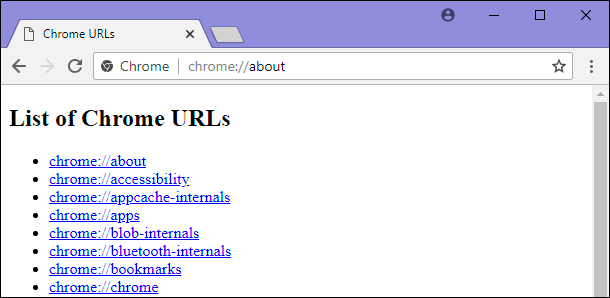
Наиболее полезной из всех доступных внутренних страниц «chrome://» является, вероятно, «chrome://about», потому что на ней показаны ссылки на все остальные внутренние страницы «Google Chrome», представленные в виде простого списка, и позволяющие выполнять переход на них одним нажатием мышки.
Если вы просмотрите весь список, то сможете легко обнаружить, что многие из них связаны с конкретными элементами меню настроек приложения «Google Chrome». Например, страница «chrome://chrome» выведет вас на страницу проверки доступных обновлений веб-браузера «Google Chrome». Или страницы «chrome://bookmarks», «chrome://apps», и «chrome://newtab», каждая открывают, соответствующие своим названиям, внутренние страницы приложения.
Если вы хотите подробнее узнать обо всех внутренних страницах веб-браузера, то страница «chrome://about» – это лучшее место для поиска и изучения любых скрытых страниц приложения «Google Chrome».
«chrome://flags»: Экспериментальные функции и многое другое
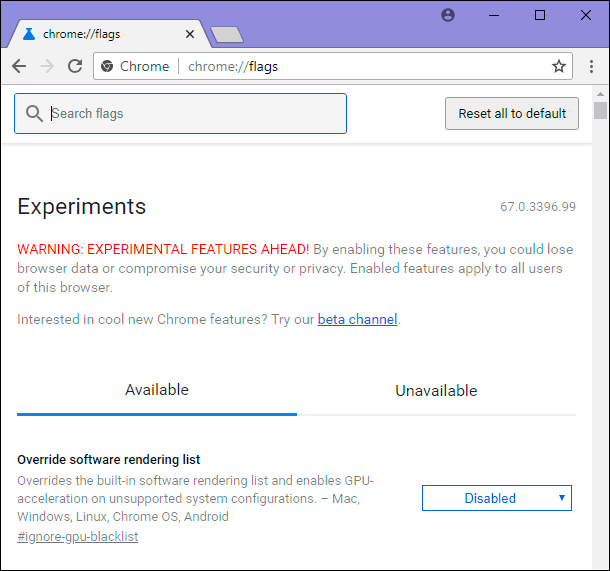
Это, вероятно, одна из самых популярных страниц «chrome://», потому что именно там «Google» содержит свои экспериментальные функции – все инструменты, которые находятся в разработке или на стадии отладки и еще не готовы к официальному выпуску. На этой странице вы спокойно можете исследовать все бета-функции и легко активировать любую из них, не опасаясь возникновения необратимых последствий. Ведь в противном случае, вы всегда сможете вернуться к исправно работающему приложению, просто выключив неработающую функцию обратно на этой странице.
Здесь присутствуют всевозможные скрытые функции, и вы должны иметь в виду, что они все еще могут находиться в незавершенной стадии. Это означает, что они могут испортить отдельные настройки «Google Chrome», вызвать проблемы со стабильной работой веб-браузера, поставить под угрозу безопасность вашего компьютера или конфиденциальность ваших данных. Также функции, представленные на этой странице, могут быть удалены в любой момент без дополнительного уведомления, если компания «Google» решит отказаться от будущего использования какой-либо определенной функции.
Тем не менее, это хороший повод провести исследование различных новых функций веб-браузера до их официального выхода.
«chrome://system»: Получите подробную информацию о сборке веб-браузера
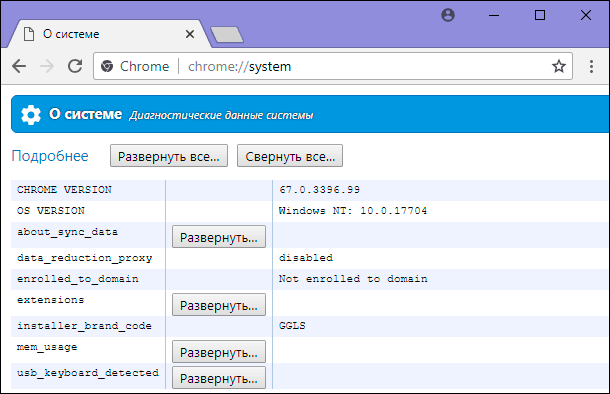
Если вы хотите найти полную информацию о вашем браузере «Google Chrome», то системная страница «chrome://system» сможет вам помочь в этом. Вы найдете на странице все данные о вашем приложении, начиная от программного обеспечения и версий прошивки до деталей обо всех аппаратных средствах в системе. Здесь очень много различной информации, и вы сможете получить здесь любые необходимые данные.
«chrome://net-internals»: Диагностика сети в реальном времени
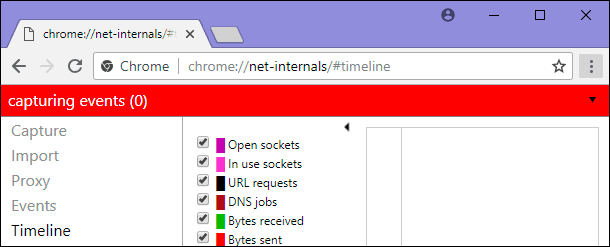
На странице представлены различные характеристики, но большинство из них не будут полезны обычным пользователям. Однако если вы ищете некоторые дополнительные сведения об использовании приложения «Google Chrome», то вы найдете их тут.
«chrome://inspect»: «DevTools» к вашим услугам
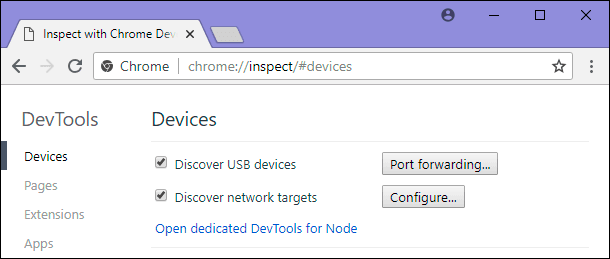
Если вы хотите немного понять, как работает приложение «Google Chrome», то воспользуйтесь страницей «chrome://inspect». Как и страница «chrome://net-internals», она полностью ориентирована на разработчиков. Поэтому, если вы планируете глубже взглянуть на процессы, которые происходят в веб-браузере «Google Chrome» в фоновом режиме, то это нужная страница, чтобы начать ваше исследование.
Доступ ко всем скрытым функциям «Google Chrome» с помощью простого расширения: «HiddenChrome»
Хотя вы можете увидеть все скрытые страницы веб-браузера «Google Chrome» на странице «chrome://about», есть более простой и легкий способ сделать это: с помощью удобного расширения «HiddenChrome». Он помещает все доступные внутренние страницы браузера «Google Chrome» в удобный, аккуратный, организованный список.
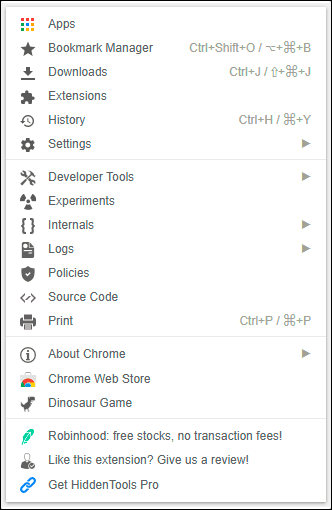
Здесь вы найдете инструменты разработчика, ссылку быстрого доступа на страницу с флагами, внутреннюю диагностику, журналы, исходный код и всевозможные другие полезные свойства. Если вы являетесь опытным пользователем браузера «Google Chrome», то такой инструмент послужит отличным дополнением для улучшения приложения «Google Chrome». Его можно установить в свой браузер, скачав в Интернет-магазине «Chrome» абсолютно бесплатно.
Веб-браузер «Google Chrome» имеет большое количество внутренних скрытых страниц, которые отвечают каждая за определенные параметры приложения. Как становится ясно из представленной статьи, получить доступ к ним совсем не сложно. И вы можете изучить характеристики каждой страницы самостоятельно по мере возникновения такой необходимости.









1. Откройте браузер Chrome и нажмите на иконку меню (три палочки) справа от адресной строки.
2. Выберите «Настройки».
3. Перейдите на вкладку «Уведомления».
4. Включите уведомления, выбрав «Разрешить уведомления».
5. Настройте уведомления, выбрав, какие сайты смогут отправлять уведомления, и какие звуки или вибрацию использовать.
6. Нажмите «Сохранить».
1. Откройте браузер Chrome и нажмите на иконку с профилем пользователя в правом верхнем углу экрана.
2. Выберите «Настройки» из выпадающего списка.
3. На странице «Настройки» прокрутите до нижней части экрана и нажмите на «Показать дополнительные настройки».
4. На странице «Дополнительные настройки» прокрутите до раздела «Автозаполнение».
5. Включите «Автозаполнение», чтобы автоматически заполнять формы, адреса электронной почты, учетные данные и т.д.
6. Вы можете также включить «Сохранять историю поиска», чтобы Chrome автоматически сохранял вашу историю поиска.
7. Нажмите «Сохранить», чтобы сохранить все изменения.